Como configurar o AirPods Pro
Configurar o AirPods Pro é fácil. Aqui está tudo o que você precisa saber para conectá-los aos seus dispositivos e ajustar suas configurações para obter o melhor som.
Este artigo cobre apenas o AirPods Pro. Se você tem os modelos padrão de AirPods, dê uma olhada Como conectar Apple AirPods ao iPhone e iPad.
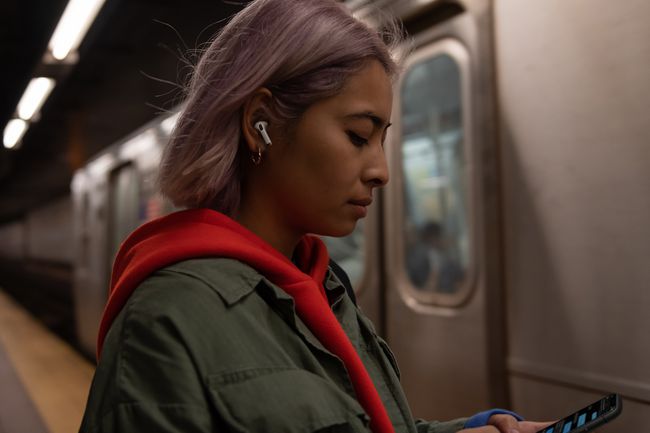
Como configurar o AirPods Pro com iPhone e iPad
Com seu tamanho pequeno e um poderoso cancelamento de ruído, os AirPods Pro são o companheiro perfeito em trânsito para o iPhone ou iPad. Veja como configurar o AirPods Pro com esses dispositivos:
Certificar-se de que Bluetooth está ligado para o iPhone ou iPad ao qual você deseja se conectar.
Abra a caixa do AirPods Pro, mas deixe os AirPods dentro.
Pressione o botão na parte de trás da capa do AirPods Pro.
Na tela do seu iPhone ou iPad, uma janela aparece mostrando o AirPods Pro. Tocar Conectar.
Algumas telas com instruções explicam os recursos e botões do AirPods Pro e como controlá-los.
-
Você pode ativar Siri ao usar o AirPods Pro dizendo "Ei, Siri." Para ativar esse recurso, toque em
Use Siri. Para pular - você pode habilitar mais tarde, se quiser - toque em Agora não.
Siri pode ler automaticamente mensagens de texto para você por meio do AirPods Pro quando você os obtém. Ative isto tocando Anunciar mensagens com Siri. Pule isso tocando Agora não.
-
Seu AirPods Pro está configurado e pronto para uso. O actual status da bateria dos AirPods e o caso são exibidos na tela. Tocar Feito para começar a usá-los.
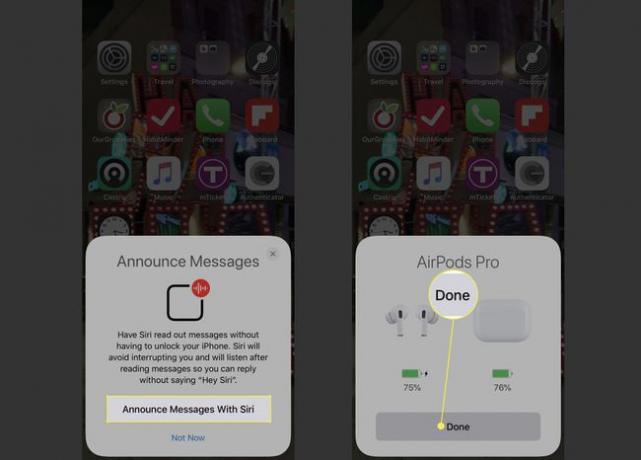
Seu AirPods Pro é adicionado automaticamente a todos os seus outros dispositivos Apple que estão conectados ao iCloud conta usada no dispositivo em que você os configurou. Não há necessidade de configurar o AirPods Pro novamente.
Como usar o teste de ajuste de ouvido para obter o melhor som do AirPods Pro
Um dos melhores recursos do AirPods Pro é cancelamento de ruído ativo, que remove o ruído de fundo do ambiente e melhora sua experiência de áudio. Para obter o melhor cancelamento de ruído, os AirPods precisam se encaixar perfeitamente em seus ouvidos. O software AirPods Pro inclui o Teste de ajuste da ponta da orelha para verificar o ajuste dos AirPods em seus ouvidos. Veja como usá-lo para obter o melhor som de seu AirPods Pro:
Conecte seu AirPods Pro a um iPhone ou iPad usando as etapas da última seção.
Toque em Definições aplicativo para abri-lo.
Tocar Bluetooth.
-
Toque em eu à direita do AirPods Pro.

Tocar Teste de ajuste da ponta auricular.
-
Tocar Prosseguir.
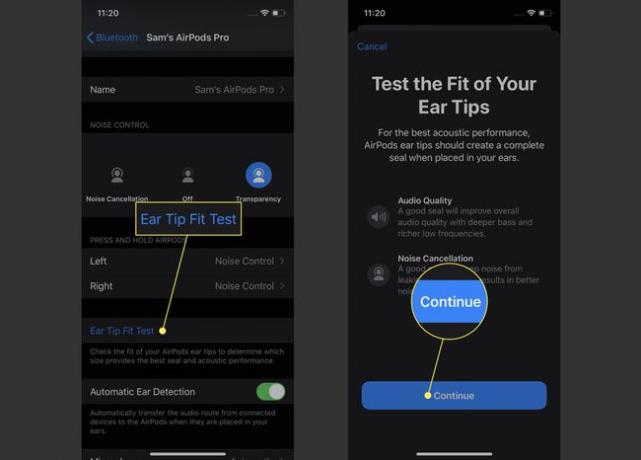
Toque no botão play. Os sons são reproduzidos no AirPods Pro, que o software usa para determinar a qualidade do ajuste.
-
Se tudo estiver bem, o teste relata uma boa vedação. Se o ajuste puder ser melhor, ele informa para ajustar os AirPods ou trocar a ponta auricular. O AirPods Pro vem com várias pontas de tamanhos diferentes; basta puxar a ponta atual e colocar a nova.
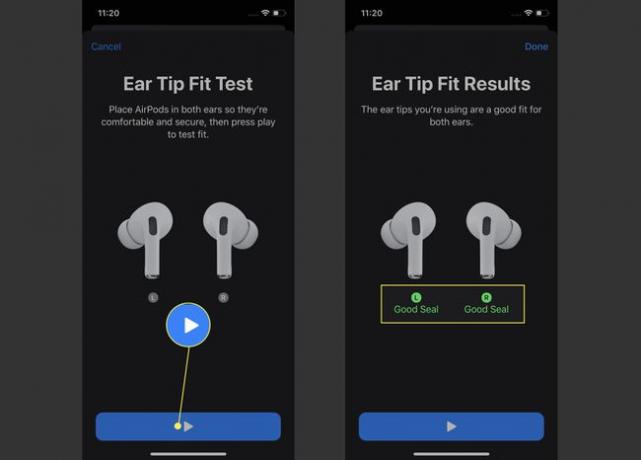
Opções do AirPods Pro: Cancelamento e transparência de ruído
O AirPods Pro oferece dois tipos de cancelamento de ruído: verdadeiro cancelamento de ruído e transparência. O cancelamento de ruído é exatamente o que parece: o ruído ambiente é removido do que você ouve nos AirPods para uma experiência nítida e silenciosa.
A desvantagem do cancelamento de ruído é que você não pode ouvir as pessoas andando perto de você, comendo enquanto se veste fones de ouvido com cancelamento de ruído podem parecer estranhos, e você não conseguirá ouvir sons ambientes importantes, como tráfego. É aí que entra a transparência.
Transparência é um recurso específico do AirPods Pro isso oferece os benefícios de cancelamento de ruído, permitindo também que você ouça vozes importantes e sons ambientes.
Existem três maneiras de alternar entre cancelamento de ruído e transparência:
- Clique e segure o botão em qualquer um dos fones de ouvido. Um carrilhão toca para avisar que você mudou de modo.
- Abrir Centro de Controle e mantenha pressionado o controle deslizante de volume e, em seguida, faça sua seleção.
- No Definições > Bluetooth > AirPods Pro, faça sua seleção no Controle de ruído seção.
Como alterar as configurações do AirPods Pro
Existem algumas outras configurações que você pode usar para personalizar seu AirPods Pro:
Vamos para Definições > Bluetooth > AirPods Pro.
Mude o nome de seus AirPods tocando Nome, a batida xe, em seguida, adicionar um novo nome. O nome não é visto com muita frequência; você verá principalmente quando encontrar AirPods perdidos.
Você pode configurar cada AirPod Pro para responder de maneira diferente quando você pressiona e segura seu botão. Tocar Deixou ou Direito e então escolha qualquer um Siri ou Controle de ruído. Se você escolher Controle de ruído, você pode escolher quais modos são ativados e desativados.
-
Se Detecção Automática de Ouvido estiver habilitado, o áudio será enviado diretamente para os AirPods sempre que eles detectarem que estão em seus ouvidos.
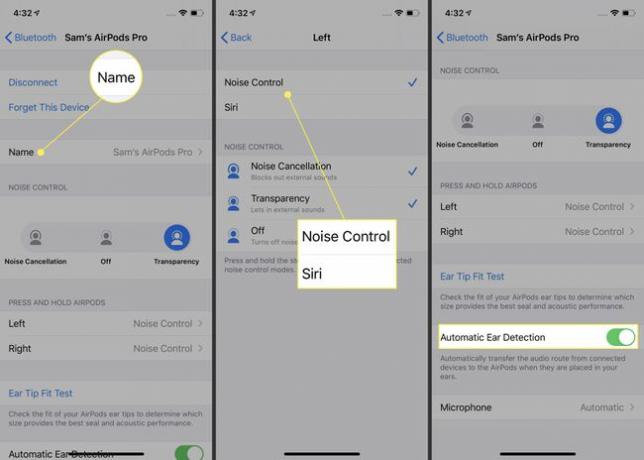
Use o Microfone configuração para escolher se apenas um AirPod terá seu microfone habilitado, ou ambos.
